Rövid útmutató: az első Bing Custom Search-példány létrehozása
Figyelmeztetés
2020. október 30-án a Bing Search API-k átkerültek az Azure AI-szolgáltatásokból a Bing Search Servicesbe. Ez a dokumentáció csak referenciaként szolgál. A frissített dokumentációt a Bing search API dokumentációjában találja. Az új Azure-erőforrások Bing-kereséshez való létrehozásával kapcsolatos útmutatásért lásd: Bing Search-erőforrás létrehozása a Azure Marketplace keresztül.
A Bing Custom Search használatához hozzon létre egy Custom Search-példányt, amelyben meghatározza a nézetet vagy a web egy részletét. Ez a példány tartalmazza a keresni kívánt nyilvános tartományokat, webhelyeket és weblapokat, valamint az esetleges rangsorolási módosításokat.
A példány létrehozásához használja a Bing Custom Search portált.
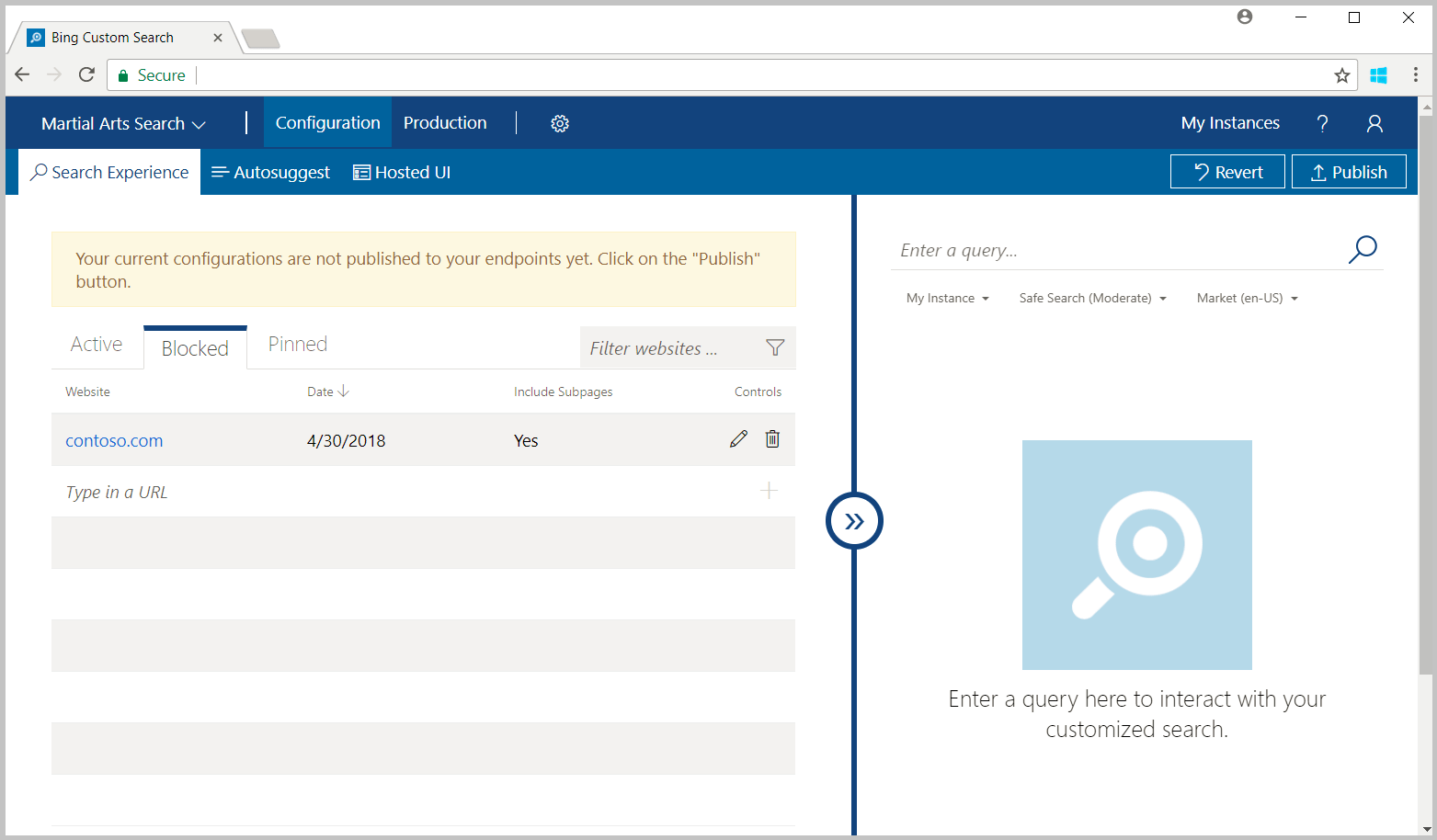
Előfeltételek
Azure-erőforrás létrehozása
Kezdje el használni a Bing Custom Search API-t az alábbi Azure-erőforrások egyikének létrehozásával.
Bing Custom Search-erőforrás
- Az Azure Portal keresztül érhető el, amíg el nem törli az erőforrást.
- Az ingyenes tarifacsomag használatával próbálja ki a szolgáltatást, és frissítsen később egy fizetős szintre éles környezetben.
Többszolgáltatásos erőforrás
- Az Azure Portal keresztül érhető el, amíg el nem törli az erőforrást.
- Használja ugyanazt a kulcsot és végpontot az alkalmazásokhoz több Azure AI-szolgáltatásban.
Egyéni keresési példány létrehozása
Bing Custom Search-példány létrehozása:
Kattintson az Első lépések gombra a Bing Custom Search portál weblapján, és jelentkezzen be a Microsoft-fiókjával.
Kattintson az Új példány elemre, és adjon meg egy leíró nevet. A példány nevét bármikor módosíthatja.
Az Active (Aktív) lap Search Experience (Keresési felület) területén adja meg a keresésbe belefoglalni kívánt egy vagy több webhely URL-címét.
Megjegyzés
A Bing Custom Search-példányok csak a Bing által indexelt, nyilvános és indexelt tartományok és weblapok eredményeit fogják visszaadni.
A Bing Custom Search portál jobb oldalán megadhat egy lekérdezést, és megvizsgálhatja a keresési példány által visszaadott keresési eredményeket. Ha nem ad vissza eredményt, próbáljon meg egy másik URL-címet megadni.
A Közzététel gombra kattintva közzéteheti a módosításokat az éles környezetben, és frissítheti a példány végpontjait.
Kattintson az Éles környezet lap Végpontok területén, és másolja ki az egyéni konfigurációs azonosítót. Ehhez az azonosítóhoz a Custom Search API meghívásához kell hozzáfűzni azt a
customconfig=hívások lekérdezési paraméteréhez.